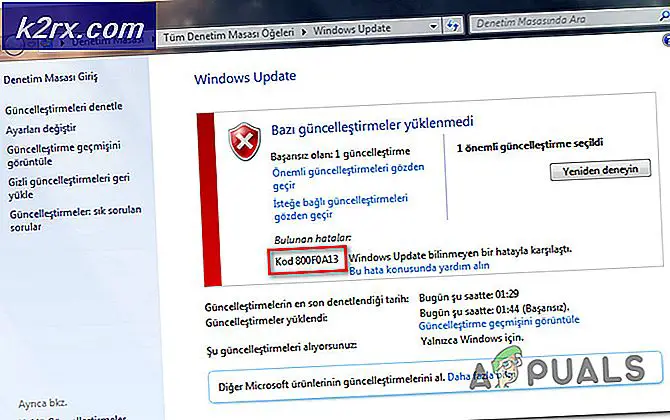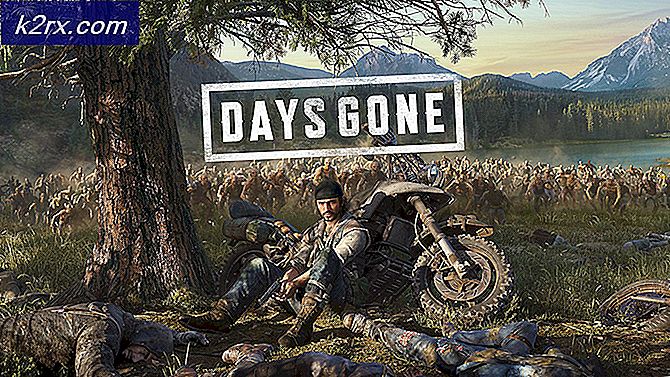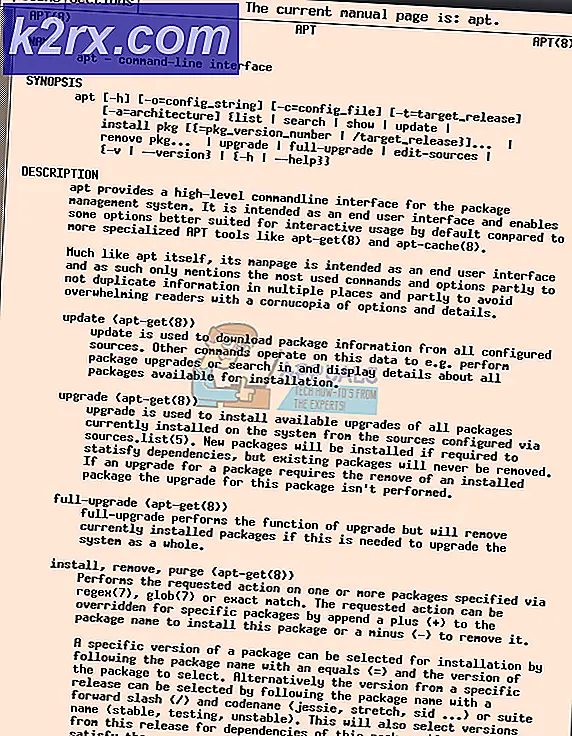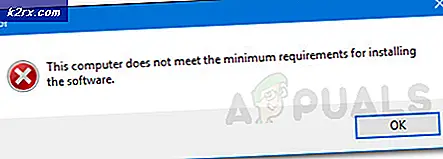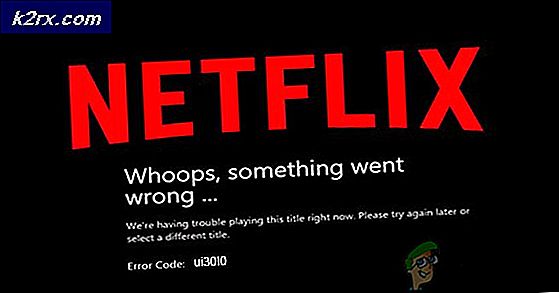วิธีการปรับปรุงเฟิร์มแวร์ Honor 7x AL-10 ด้วยตนเอง
Huawei Honor 7x เป็นหนึ่งในอุปกรณ์ระดับกลางที่ล่าสุดจากยักษ์มือถือของจีน มีหน่วยความจำภายใน 64GB แรม 4GB และชิปเซ็ต HiSilicon Kirin 659 ล่าสุด สำหรับผู้ใช้ที่เคยติดตั้งอุปกรณ์ก่อนหน้านี้หรือกำลังประสบกับปัญหาเรื่องอิฐอ่อนและต้องติดตั้งเฟิร์มแวร์ใหม่อีกครั้ง (หรืออัปเกรดเป็นเฟิร์มแวร์ด้วยตนเอง) คู่มือนี้จะนำคุณไปสู่ขั้นตอนนี้
คำเตือน: ขอแนะนำให้ใช้การสำรองข้อมูลผู้ใช้เต็มรูปแบบก่อนที่จะพยายามอัปเกรดเฟิร์มแวร์ด้วยตนเองหากมีข้อผิดพลาดร้ายแรง คุณได้รับคำเตือน!
PRO TIP: หากปัญหาเกิดขึ้นกับคอมพิวเตอร์หรือแล็ปท็อป / โน้ตบุ๊คคุณควรลองใช้ซอฟต์แวร์ Reimage Plus ซึ่งสามารถสแกนที่เก็บข้อมูลและแทนที่ไฟล์ที่เสียหายได้ วิธีนี้ใช้ได้ผลในกรณีส่วนใหญ่เนื่องจากปัญหาเกิดจากความเสียหายของระบบ คุณสามารถดาวน์โหลด Reimage Plus โดยคลิกที่นี่ที่ต้องการ:
- Huawei Honor 7x พร้อม ปลดล็อก bootloader + TWRP ติดตั้ง (ดูคู่มือ Appual สำหรับการปลดล็อกและการขจัดอุปกรณ์นี้)
- Huawei Firmware Finder
- HuaweiUpdateExtractor_09.9.5
- ขั้นตอนแรกคือการเปิด Firmware Finder ในคอมพิวเตอร์ของคุณและไปที่แท็บ Common Base ในการ รุ่นสำหรับค้นหา กล่องชนิด BND และคลิก ค้นหา
- ตอนนี้คลิกลิงก์ของ FullOTA แพคเกจล่าสุด (เช่น BND-AL10C00B182) และดาวน์โหลดลิงก์แรก (ซึ่งควรจะเป็นชื่อ update.zip) และ ลิงก์ที่สาม (เช่น update_full_BND-AL10_all_cn.zip)
- ตอนนี้ใช้เครื่องมืออย่าง WinRAR แล้วให้ดึงไฟล์ UPDATE.APP ออกจากที่จัดเก็บ ไปยังตำแหน่งที่แยกต่างหาก (เพื่อไม่ให้เขียนทับอีก) คุณควรมี 2 ไฟล์ที่แตกต่างกันชื่อ UPDATE.APP นั่งอยู่ 2 ตำแหน่งในคอมพิวเตอร์ของคุณได้หรือไม่?
- ดาวน์โหลดลิงก์ล่าสุดของ OTA Package ล่าสุด สำหรับรูปแบบอุปกรณ์ของคุณ
- ตอนนี้เรียกใช้โปรแกรม HuaweiUpdateExtractor_0.9.9.5 ในคอมพิวเตอร์ของคุณแล้วเลือก Honor 7x จากเมนูแบบเลื่อนลง ในแท็บ Extract ให้ค้นหาไฟล์ UPDATE.APP แรกและเลือก Extract All
- ทำซ้ำขั้นตอนข้างต้นสำหรับไฟล์ UPDATE.APP ที่สอง ในคอมพิวเตอร์ของคุณ
- ตอนนี้รีบูตเครื่องเป็น TWRP ( คุณติดตั้ง TWRP ไว้ในอุปกรณ์ใช่ไหม?) และใช้เบราเซอร์ไฟล์ใน TWRP คัดลอก System.img, Product.img, Vendor.img, Version และ Cust.img ลงใน SD card ภายนอกของคุณ
- ไปที่เมนูหลัก TWRP แตะ Install และเลือก 'Image'
- เลือก System.img ใน SD card ของคุณและเลือก System
- ทำซ้ำสำหรับไฟล์. img ทั้งหมดที่คุณคัดลอกลงใน SD card ของคุณ
- ตอนนี้ไปที่เมนูหลัก TWRP> เช็ด> ข้อมูลและปัดเพื่อเช็ดแล้วใน TWRP เลือก Reboot to System
- เมื่อบูตระบบของคุณแล้วให้รีบูตกลับเข้าสู่ TWRP ตอนนี้คัดลอกไฟล์ Prduct เวอร์ชันและ Cust. img ที่ได้รับการสำรองไว้ในรหัสหน่วยความจำของคุณแล้วดับเบิลคลิกที่ไฟล์ TWRP
- สุดท้ายให้แฟลชแพคเกจ OTA สำหรับรูปแบบอุปกรณ์ของคุณ (ชุดสุดท้ายที่คุณดาวน์โหลด)
- เริ่มต้นใหม่อุปกรณ์ของคุณและคุณควรจะอยู่ในเฟิร์มแวล่าสุดที่คุณใช้ในการอัพเกรด!
PRO TIP: หากปัญหาเกิดขึ้นกับคอมพิวเตอร์หรือแล็ปท็อป / โน้ตบุ๊คคุณควรลองใช้ซอฟต์แวร์ Reimage Plus ซึ่งสามารถสแกนที่เก็บข้อมูลและแทนที่ไฟล์ที่เสียหายได้ วิธีนี้ใช้ได้ผลในกรณีส่วนใหญ่เนื่องจากปัญหาเกิดจากความเสียหายของระบบ คุณสามารถดาวน์โหลด Reimage Plus โดยคลิกที่นี่